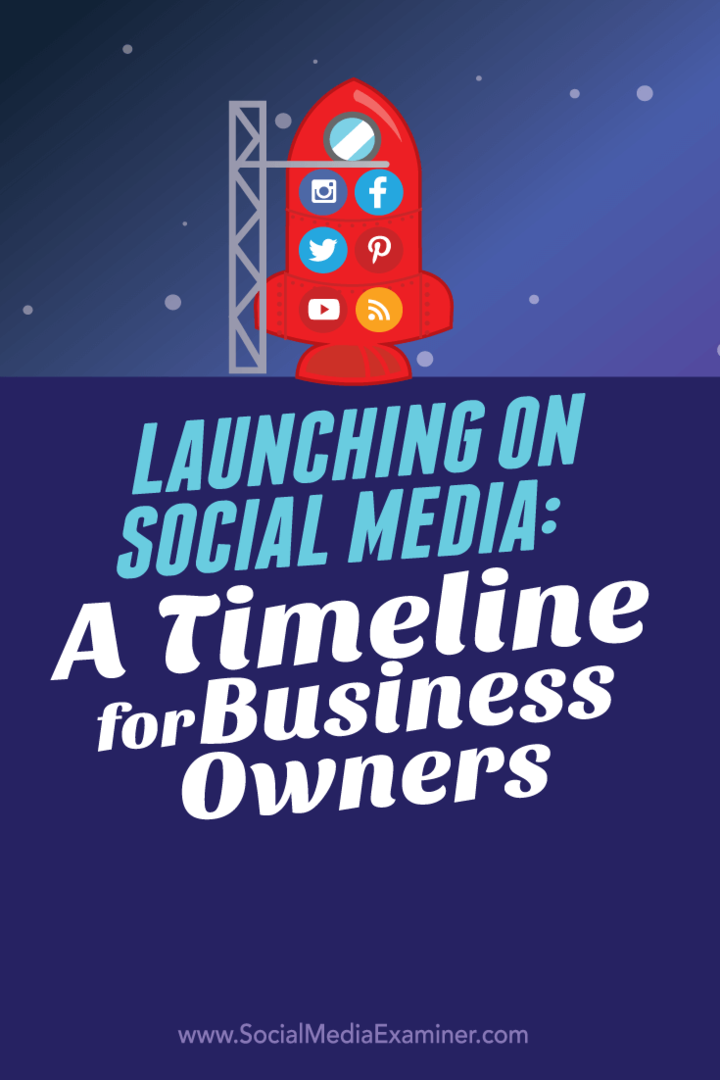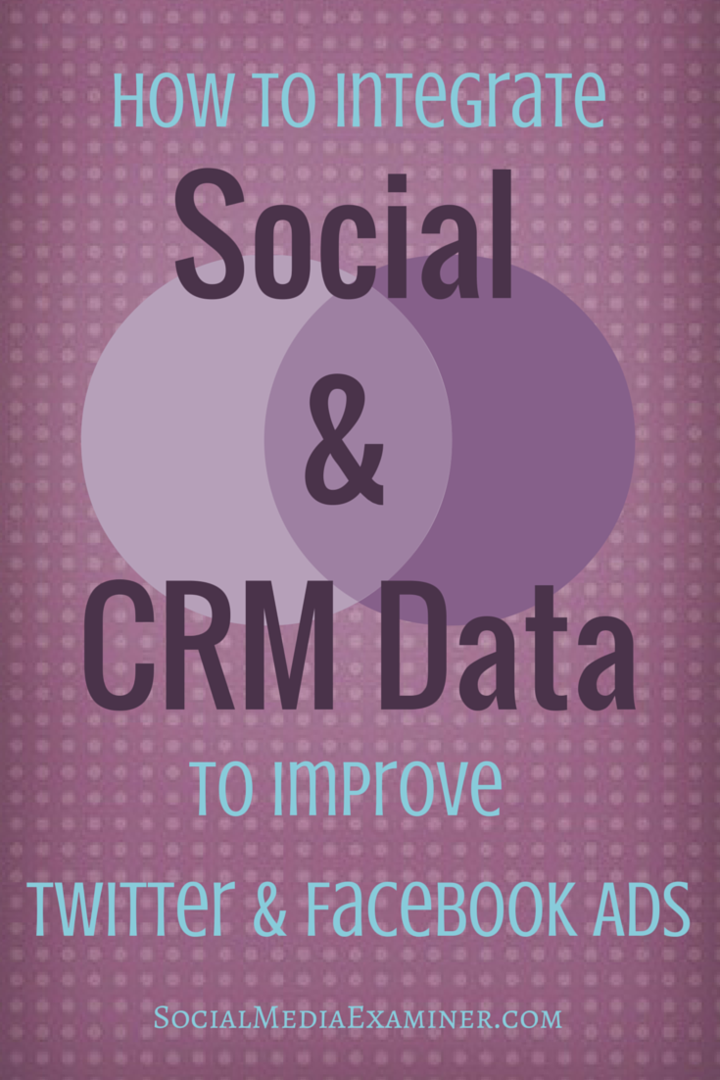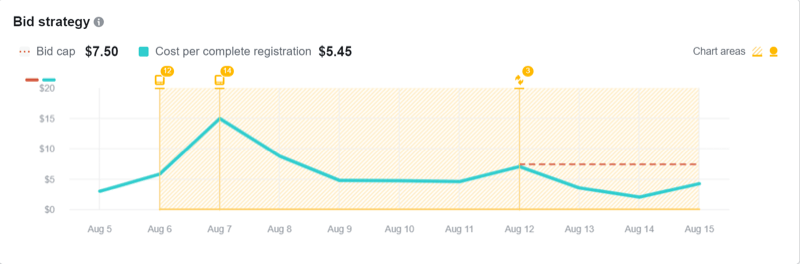Πώς να κάνετε τους κυλίνδρους του Instagram σαν επαγγελματίας: Εξεταστής μέσων κοινωνικής δικτύωσης
Instagram τροχοί Instagram / / June 27, 2022
Θέλετε να φτιάξετε καλύτερους κυλίνδρους Instagram; Αναζητάτε συμβουλές επεξεργασίας και προτάσεις εφαρμογών;
Σε αυτό το άρθρο, θα μάθετε πώς να φτιάχνετε και να επεξεργάζεστε κυλίνδρους Instagram σαν επαγγελματίας, ώστε να μπορείτε να αξιοποιήσετε πλήρως το βίντεο σύντομης μορφής στο μάρκετινγκ Instagram σας.
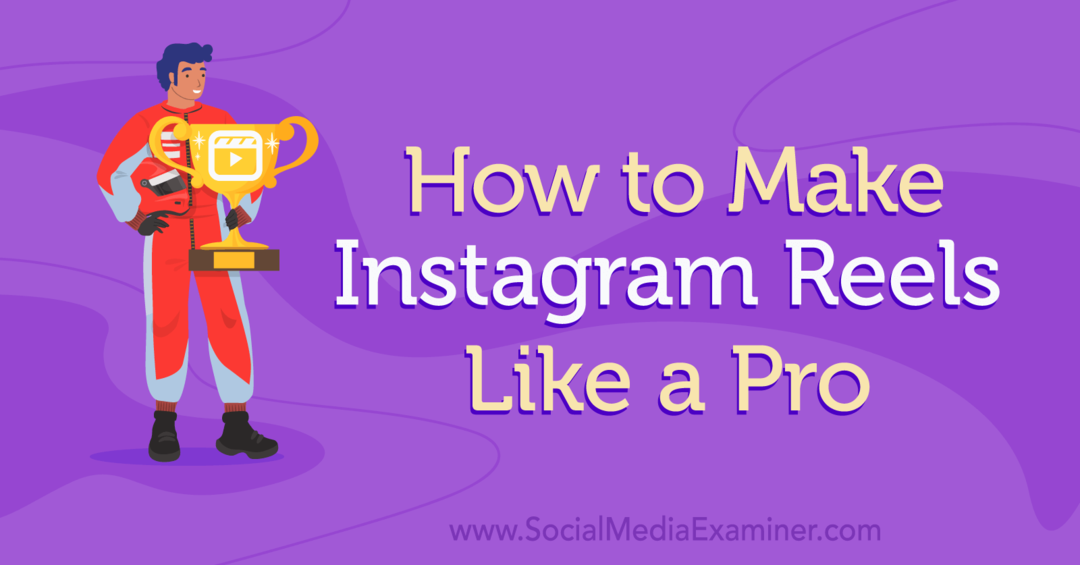
#1: Πώς να φτιάξετε ένα καρούλι Instagram
Για να δημιουργήσετε βίντεο Reels, ανοίξτε την εφαρμογή Instagram για κινητά και πατήστε το εικονίδιο συν στην επάνω δεξιά γωνία για να ανοίξετε την κάμερα Reels. Επιλέξτε Reel και, στη συνέχεια, ακολουθήστε τα παρακάτω βήματα για να εγγράψετε αρχικό υλικό ή να ανεβάσετε υπάρχοντα βίντεο κλιπ.
Καθώς δημιουργείτε περιεχόμενο τροχών, λάβετε υπόψη αυτές τις βέλτιστες πρακτικές:
- Παράγετε περιεχόμενο όσο το δυνατόν υψηλότερης ποιότητας. Δεν χρειάζεστε απαραιτήτως μια επαγγελματική κάμερα, αλλά θα πρέπει να χρησιμοποιείτε επαρκή φωτισμό και να αποφεύγετε το θολό βίντεο με τροχούς.
- Στόχος να ψυχαγωγήσετε και να ενημερώσετε το κοινό σας με περιεχόμενο κυλίνδρων που έχει απήχηση. Σκιαγραφήστε το περιεχόμενο των τροχών σας εκ των προτέρων για να το διατηρήσετε ενδιαφέρον και σχετικό.
- Τραβήξτε την προσοχή του κοινού σας μέσα στα πρώτα δευτερόλεπτα των κυλίνδρων σας για να διατηρήσετε τους θεατές. Χρησιμοποιήστε κίνηση, υπότιτλους και μεταβάσεις στην αρχή για να κρατήσετε το ενδιαφέρον των θεατών.
- Προσθέστε τις τάσεις της επωνυμίας σας ή δημιουργήστε τις δικές σας για να εμπνεύσετε το κοινό σας με τους νέους τροχούς σας. Σκεφτείτε τους τροχούς ως μια συνεχή συνομιλία με συνομηλίκους και πελάτες.
#2: Πώς να ηχογραφήσετε πρωτότυπο περιεχόμενο για καρούλια Instagram
Πριν ξεκινήσετε την εγγραφή, επιλέξτε το χρόνο για τον κύλινδρο σας. Από προεπιλογή, οι κύλινδροι ρυθμίζονται συνήθως σε 15 δευτερόλεπτα. Για να το κάνετε δικό σας έως και 90 δευτερόλεπτα, πατήστε το κουμπί χρονισμού στο αριστερό μενού και επιλέξτε μια άλλη επιλογή.
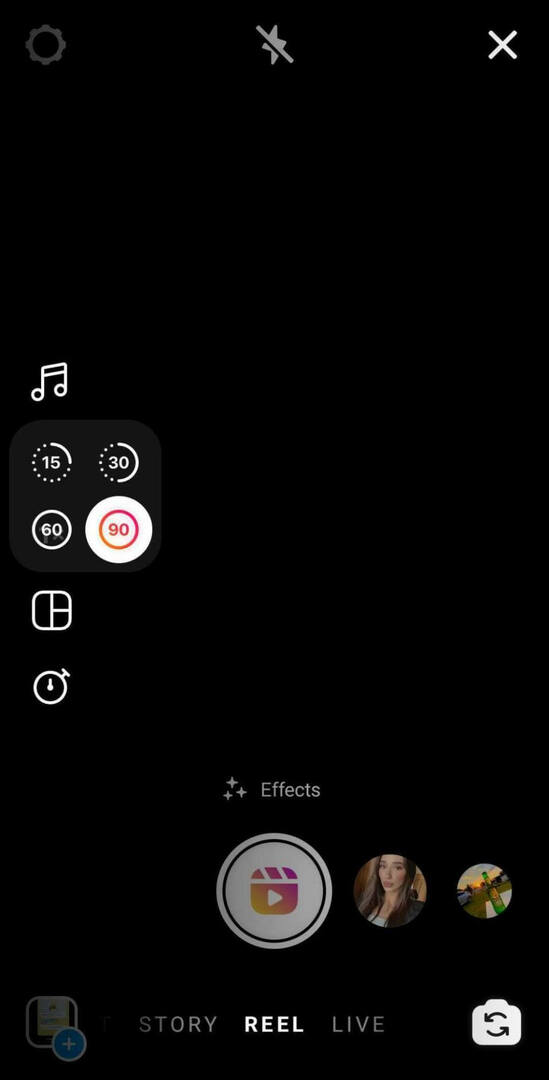
Στη συνέχεια, ρυθμίστε τη λήψη σας και πατήστε το κουμπί της κάμερας στην κάτω δεξιά γωνία για να βεβαιωθείτε ότι είναι στραμμένη προς τη σωστή κατεύθυνση. Στη συνέχεια, επιλέξτε από μια σειρά από διατάξεις κυλίνδρων, εφέ και ταχύτητες:
- Παραμείνετε με την προεπιλεγμένη διάταξη πλήρους οθόνης για τροχούς ή πατήστε το κουμπί διάταξης για να επιλέξετε από μια χούφτα επιλογές διαίρεσης οθόνης.
- Εγγράψτε περιεχόμενο με την προεπιλεγμένη ταχύτητα 1x ή πατήστε το κουμπί ταχύτητας για να κάνετε την προβολή του πλάνα σας πιο γρήγορα ή πιο αργά.
- Κινηματογραφήστε χωρίς φίλτρα ή πατήστε το εικονίδιο λάμψης για να επιλέξετε από τα πολλά ειδικά εφέ εντός εφαρμογής. Για παράδειγμα, εάν θέλετε να κινηματογραφήσετε σε μια πράσινη οθόνη, θα το βρείτε εδώ.
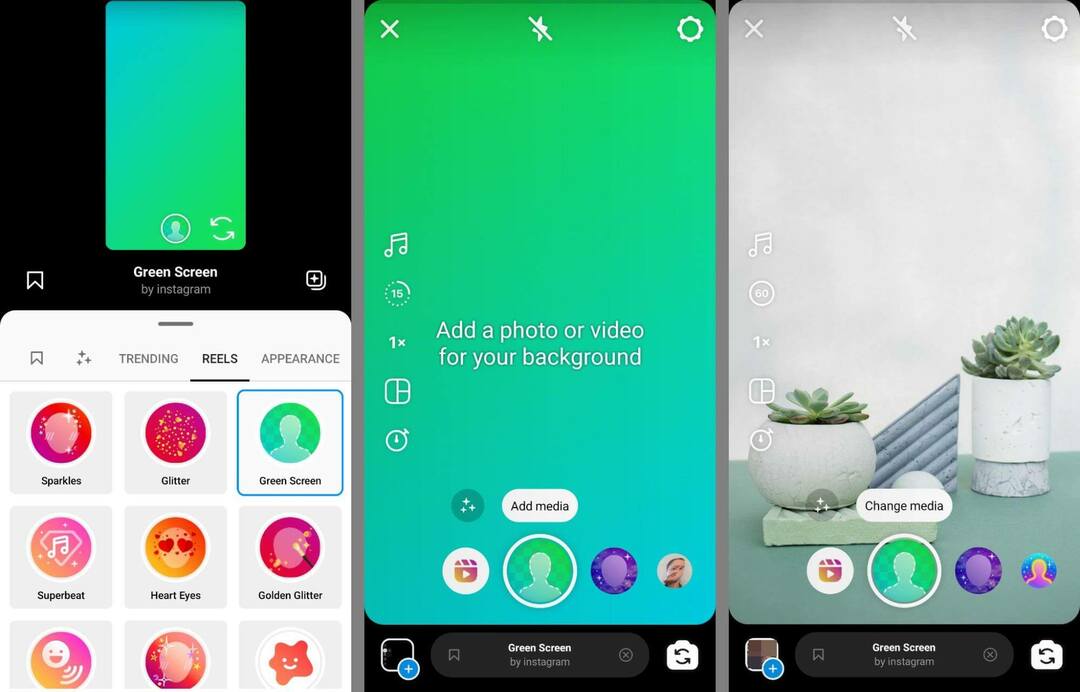
Όταν είστε έτοιμοι να ξεκινήσετε τη μαγνητοσκόπηση, πατήστε το εικονίδιο του χρονοδιακόπτη στο αριστερό μενού. Ορίστε τη διάρκεια για το κλιπ που θέλετε να εγγράψετε και επιλέξτε ένα χρονόμετρο αντίστροφης μέτρησης. Η αντίστροφη μέτρηση θα ξεκινήσει αμέσως και η εφαρμογή θα ξεκινήσει και θα σταματήσει αυτόματα την εγγραφή με βάση την ώρα που επιλέξατε.
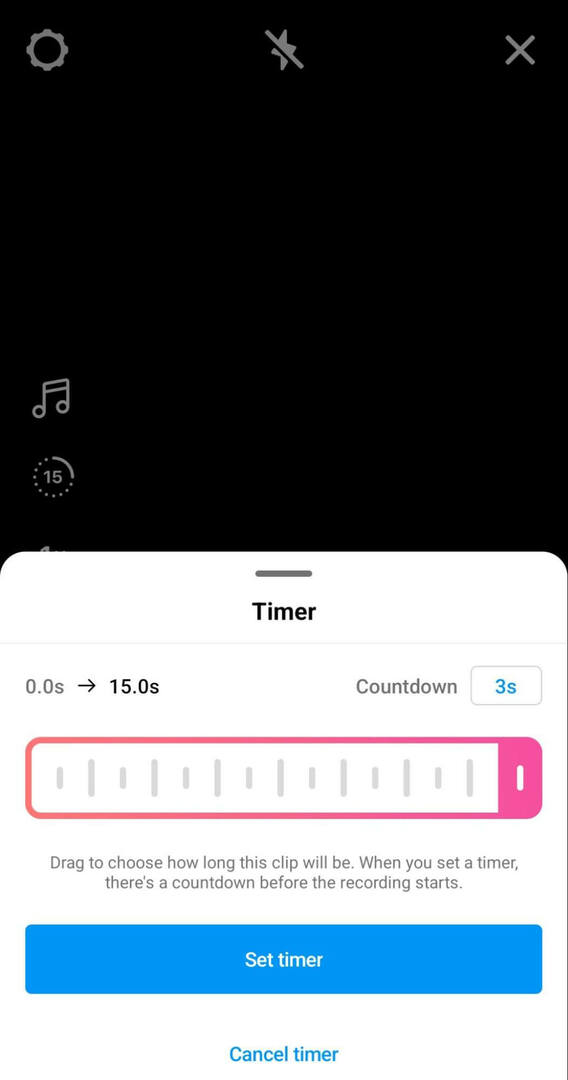
Εάν σκοπεύετε να τραβήξετε κλιπ πολλαπλών τροχών που δείχνουν μεταβάσεις, όπως αλλαγές στυλ ή προσθήκη περισσότερων ατόμων ή αντικειμένων στο πλαίσιο, χρησιμοποιήστε τα ενσωματωμένα εφέ μετάβασης του Instagram. Πριν κινηματογραφήσετε ένα κλιπ που περιλαμβάνει μια μετάβαση, πατήστε το εικονίδιο λάμψης πάνω από το κουμπί Εγγραφή.
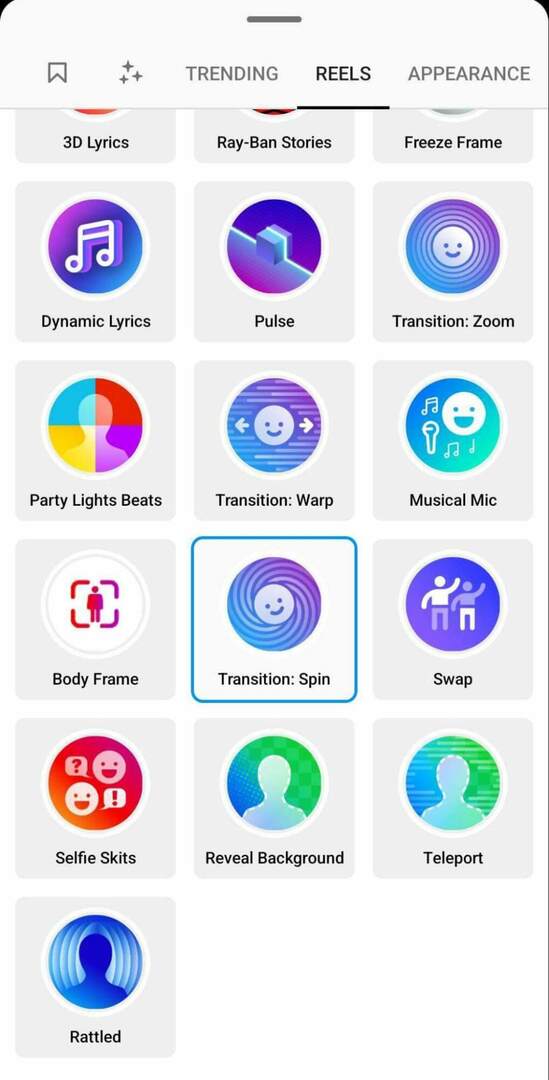
Στη συνέχεια, μεταβείτε στην καρτέλα Reels και επιλέξτε ένα από τα εφέ μετάβασης. Προς το τέλος του κλιπ, κάντε τη χειρονομία που ενεργοποιεί το εφέ και τερματίστε το κλιπ. Όταν ρυθμίζετε το επόμενο κλιπ, χρησιμοποιήστε την ενσωματωμένη επιλογή ευθυγράμμισης του Instagram για να δημιουργήσετε απρόσκοπτες μεταβάσεις και συνέχεια με το προηγούμενο κλιπ. Είναι επίσης χρήσιμο να χρησιμοποιείτε το χρονόμετρο για να δώσετε στον εαυτό σας χρόνο για να φτάσετε στο σωστό σημείο και να ρυθμίσετε τις λήψεις πριν ξεκινήσετε την εγγραφή.
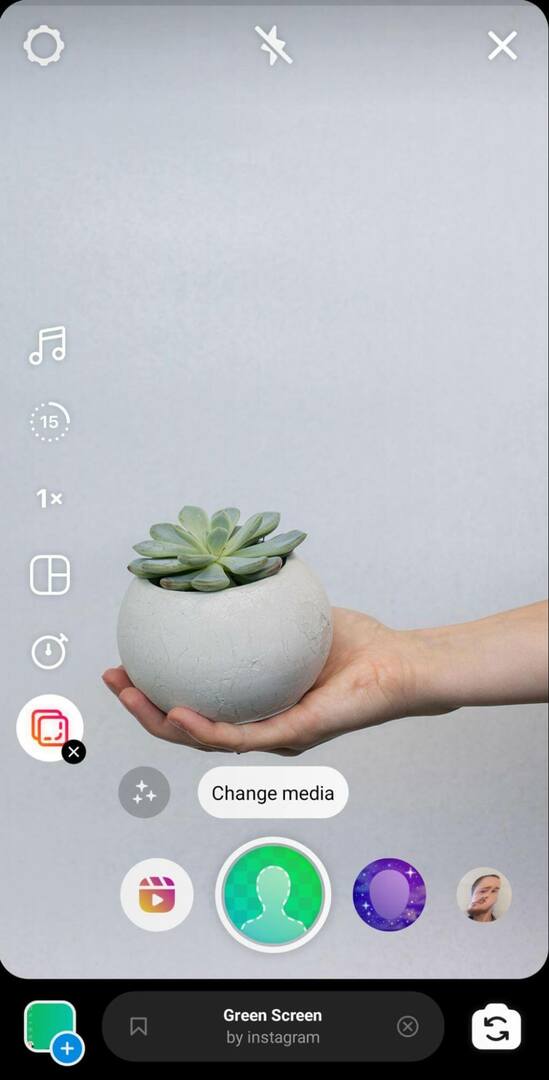
Αφού τραβήξετε το πρώτο κλιπ, πατήστε το κουμπί Στοίχιση για να ενεργοποιήσετε τη λειτουργία και, στη συνέχεια, ευθυγραμμίστε τη λήψη σας πριν την εγγραφή. Μπορείτε να συνεχίσετε να ηχογραφείτε ή να προσθέτετε κλιπ μέχρι να συμπληρώσετε το χρονικό όριο που έχετε ορίσει.
Συμβουλές μπόνους για τη δημιουργία πρωτότυπου περιεχομένου τροχών
Αν αναζητάτε δημιουργική έμπνευση, αυτές οι ιδέες μπορούν να σας βοηθήσουν να ξεκινήσετε.
Remix
Εντοπίσατε έναν εμπνευσμένο τροχό από άλλη επωνυμία ή δημιουργό; Μπορείτε να προσθέσετε τις πληροφορίες της επωνυμίας σας ή να κάνετε περιστροφές αναμειγνύοντας τροχούς. Ενώ βλέπετε έναν κύλινδρο, πατήστε τις τρεις τελείες στην κάτω δεξιά γωνία. Στη συνέχεια, πατήστε Remix This Reel και χρησιμοποιήστε τη ροή εργασίας παραπάνω για να προσθέσετε τη δική σας εικόνα. Όταν δημοσιεύετε το remix σας, το αρχικό βίντεο εμφανίζεται αυτόματα μαζί με το περιεχόμενό σας.
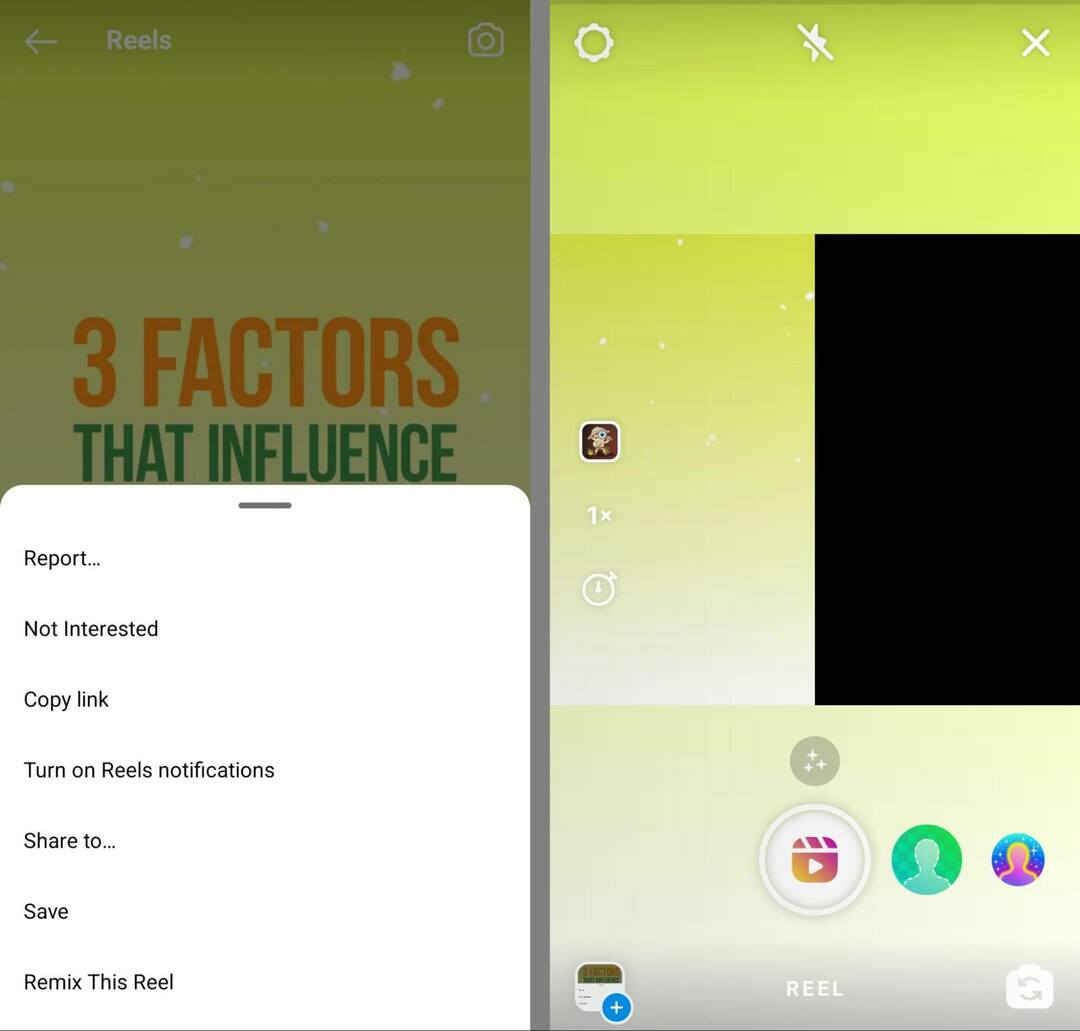
Πρότυπα τροχών
Η αναμίξη είναι ιδανική για προσθήκη σε μια υπάρχουσα συνομιλία, αλλά δεν είναι ο μόνος τρόπος για να αντλήσετε έμπνευση από το περιεχόμενο άλλου λογαριασμού. Σε ορισμένες περιπτώσεις, μπορείτε να αναπαράγετε τις λήψεις και τον ρυθμό άλλων δημιουργών, ενώ αντικαθιστάτε τα κλιπ τους με τα δικά σας.
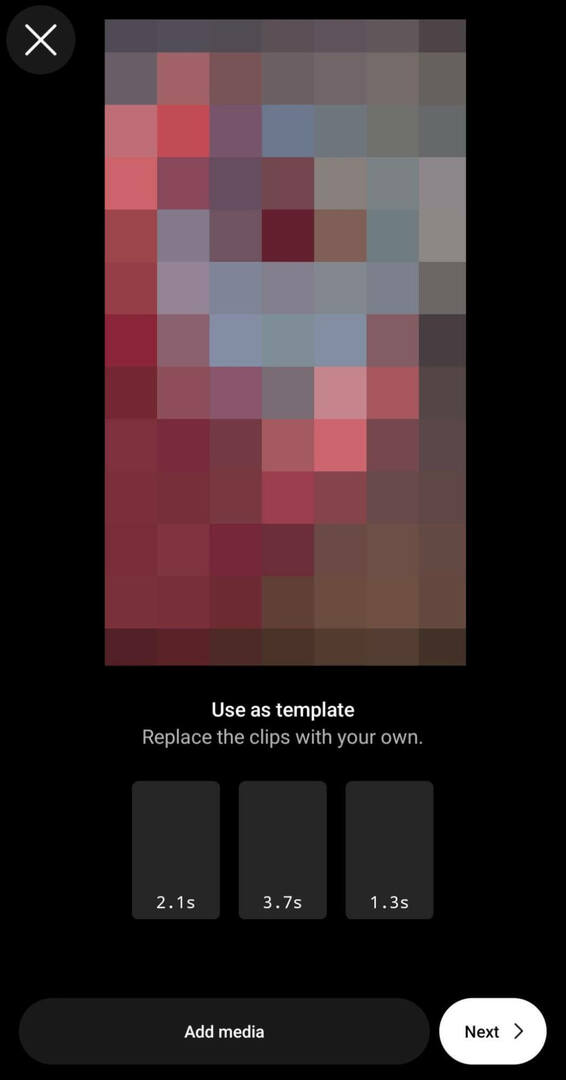
Για να χρησιμοποιήσετε ξανά το πρότυπο Reels ενός άλλου λογαριασμού, βρείτε αυτό που σας αρέσει και πατήστε το κουμπί Χρήση προτύπου πάνω από τη λαβή τους. Στη συνέχεια, πατήστε το κουμπί Προσθήκη πολυμέσων για να ανεβάσετε τα δικά σας κλιπ. Λάβετε υπόψη ότι θα χρειαστεί να αντιγράψετε τυχόν εφέ ή λεζάντες χρησιμοποιώντας τις παρακάτω συμβουλές επεξεργασίας.
Ο οδηγός σας για το μέλλον των επιχειρήσεων

Η αναγέννηση του Web3 ανοίγει νέες ευκαιρίες για επιχειρηματίες, δημιουργούς και εμπόρους που είναι έτοιμοι να αγκαλιάσουν τις αλλαγές. Αλλά, ποιον μπορείτε να εμπιστευτείτε;
Παρουσίαση του Crypto Business Conference. μια κορυφαία εκδήλωση για όποιον θέλει να μάθει πώς να βάζει το Web3 να λειτουργήσει για την επιχείρησή του.
Ελάτε μαζί μας στο ηλιόλουστο Σαν Ντιέγκο της Καλιφόρνια, για το πρώτο συνέδριο κρυπτογράφησης για πρωτοπόρους των επιχειρήσεων…όχι για σπασίκλες της οικονομίας και της τεχνολογίας. Θα λάβετε δραστικές, επιχειρηματικές ιδέες από αποδεδειγμένους καινοτόμους—χωρίς όλη την ορολογία της τεχνολογίας.
ΔΙΕΚΔΙΚΗΣΤΕ ΤΗ ΘΕΣΗ ΣΑΣΣτιγμιότυπα ιστορίας
Μπορείτε επίσης να δώσετε μεγαλύτερη έλξη στο περιεχόμενο της επιχείρησής σας στο Instagram, επανατοποθετώντας τα highlights της ιστορίας στους κυλίνδρους σας. Επιλέξτε οποιαδήποτε ιστορία έχετε επισημάνει στο προφίλ σας στο Instagram και πατήστε το εικονίδιο Reels στο κάτω μενού. Στη συνέχεια, επιλέξτε μουσική και χρησιμοποιήστε τις παρακάτω συμβουλές επεξεργασίας για να κάνετε τον νέο σας τροχό να ξεχωρίζει στη ροή.
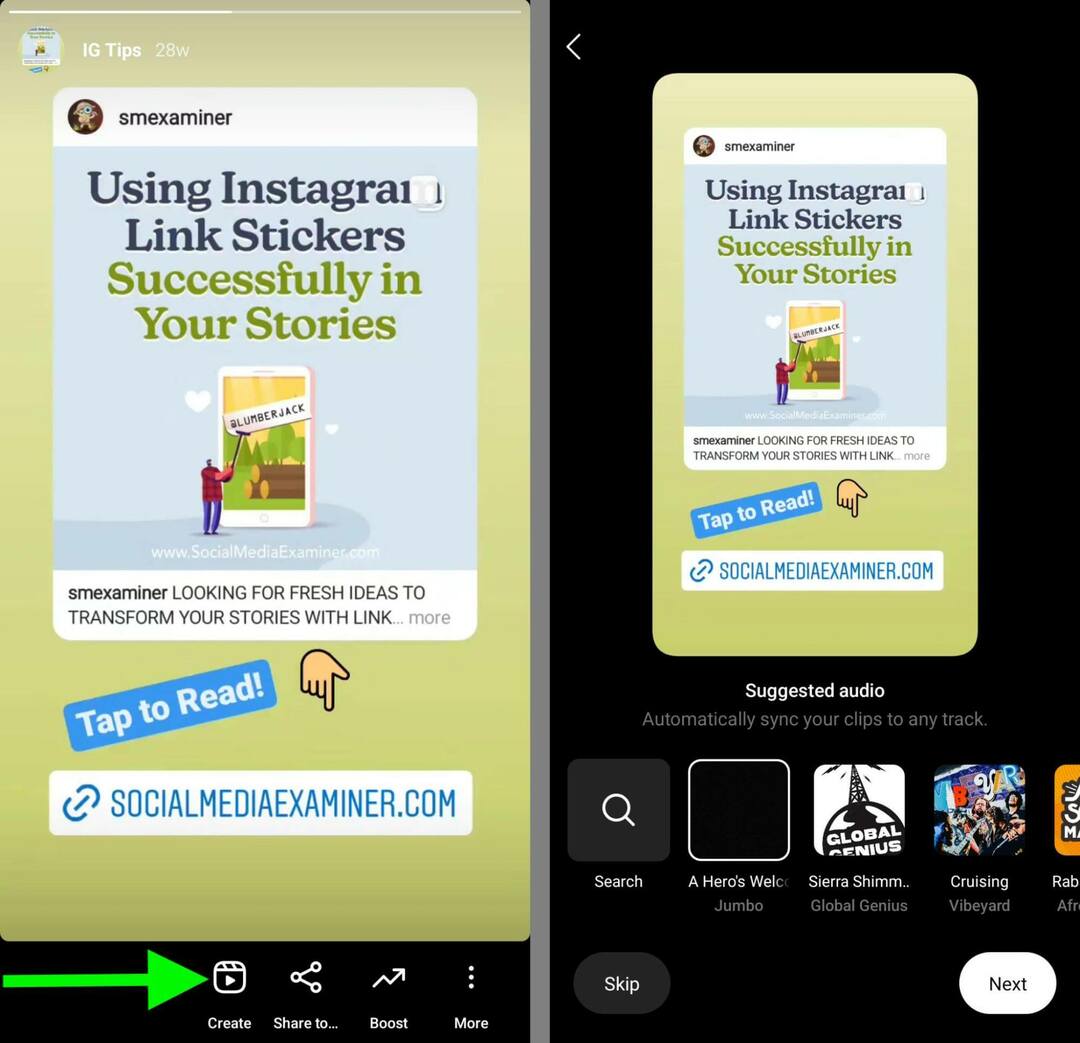
#3: Πώς να ανεβάσετε υπάρχοντα κλιπ σε ένα καρούλι Instagram
Εάν έχετε ήδη δημιουργήσει ένα ή περισσότερα κλιπ για τον κύλινδρο σας, μπορείτε εύκολα να ανεβάσετε υπάρχον περιεχόμενο αντί ή επιπλέον του βίντεο που ηχογραφήθηκε πρόσφατα. Για πρόσβαση στα υπάρχοντα βίντεο κλιπ, πατήστε το ρολό της κάμερας στην κάτω αριστερή γωνία.
Στη συνέχεια, περιηγηθείτε στους φακέλους της συσκευής σας και επιλέξτε τα κλιπ που θέλετε να εμφανίζονται. Μπορείτε να προσθέσετε όσα κλιπ θέλετε έως ότου φτάσετε το χρονικό όριο για τους τροχούς, το οποίο αυτή τη στιγμή είναι 90 δευτερόλεπτα.
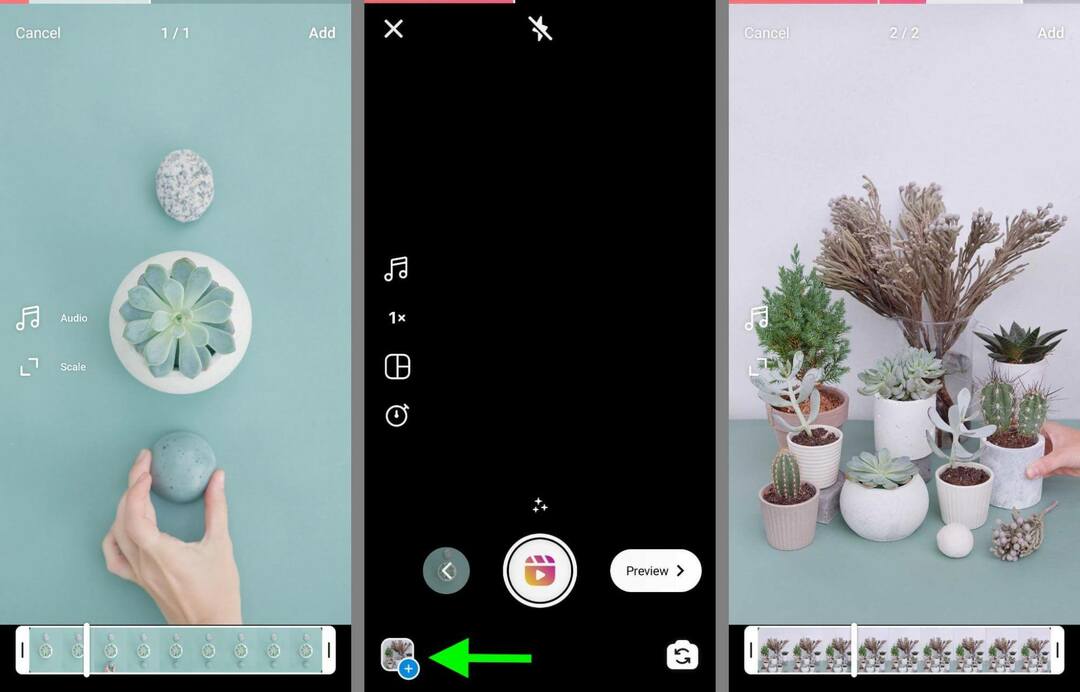
Λάβετε υπόψη ότι οι δημοσιευμένοι τροχοί εμφανίζονται σε μορφή πλήρους οθόνης. Είτε σκοπεύετε να δημιουργήσετε τροχούς χρησιμοποιώντας μόνο προκατασκευασμένα πλάνα βίντεο είτε να τα συνδυάσετε με βίντεο κυλίνδρων που έχουν εγγραφεί πρόσφατα, είναι πάντα καλή ιδέα να βεβαιωθείτε ότι οποιοδήποτε υπάρχον περιεχόμενο έχει λόγο διαστάσεων 9:16.
Πώς να προσθέσετε φωτογραφίες σε έναν κύλινδρο του Instagram
Σε πολλές περιπτώσεις, μπορεί να θέλετε να εστιάσετε αποκλειστικά σε βίντεο κλιπ. Αλλά έχετε επίσης την επιλογή να προσθέσετε φωτογραφίες στους τροχούς σας. Με μία ή περισσότερες φωτογραφίες, μπορείτε να σχεδιάσετε slideshows ή να δημιουργήσετε διαχωρισμό μεταξύ των βίντεο κλιπ.
Για να προσθέσετε φωτογραφίες στους κυλίνδρους σας, επαναλάβετε την ίδια ροή εργασίας που χρησιμοποιήσατε για να προσθέσετε υπάρχοντα βίντεο κλιπ. Πατήστε το ρολό της κάμερας στην κάτω αριστερή γωνία και επιλέξτε τη φωτογραφία που θέλετε να συμπεριλάβετε. Στη συνέχεια, πατήστε Προσθήκη στην επάνω δεξιά γωνία. Από προεπιλογή, οι τροχοί εμφανίζουν φωτογραφίες για 5 δευτερόλεπτα το καθένα.
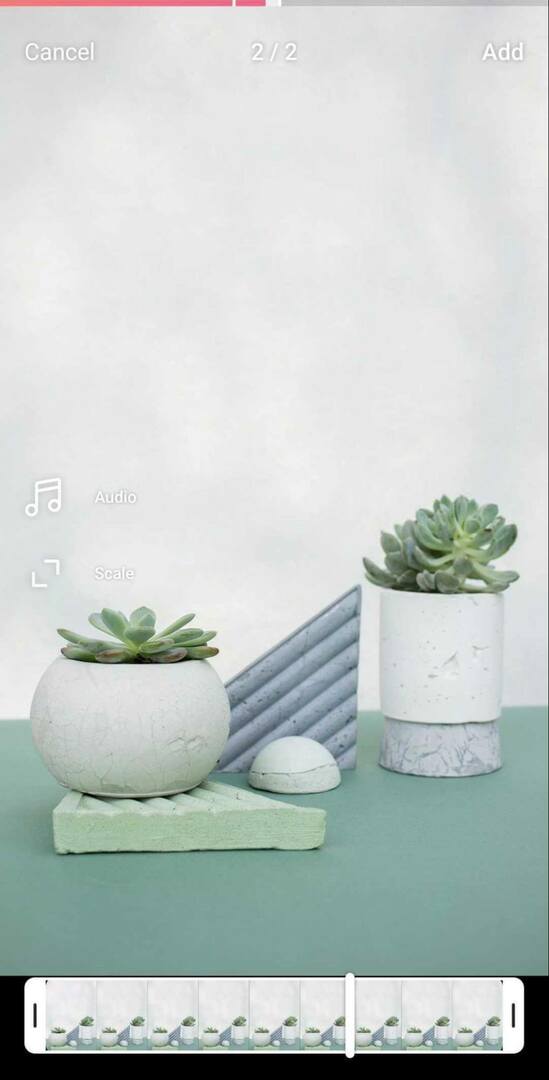
Λάβετε υπόψη ότι τυχόν φωτογραφίες που ανεβάζετε θα εμφανίζονται ως ακίνητες εικόνες στους δημοσιευμένους τροχούς σας. Εάν θέλετε να προσθέσετε κινούμενα σχέδια ή άλλα εφέ, χρησιμοποιήστε τις παρακάτω συμβουλές επεξεργασίας ή εφαρμογές τρίτων.
#4: Πώς να επεξεργαστείτε τα καρούλια του Instagram με τα εγγενή εργαλεία Instagram
Μετά την εγγραφή νέου περιεχομένου ή τη μεταφόρτωση κλιπ, έχετε πολλές επιλογές για την επεξεργασία των κυλίνδρων σας χρησιμοποιώντας τα εγγενή εργαλεία δημιουργικής επεξεργασίας του Instagram. Εδώ είναι μερικά για να δοκιμάσετε.
Περικοπή ή αναδιάταξη κλιπ
Είτε δημιουργήσατε νέο περιεχόμενο είτε ανεβάσατε υπάρχον βίντεο για τους κυλίνδρους σας, μπορείτε να προσαρμόσετε το χρόνο των κλιπ. Πατήστε το αριστερό βέλος για να επεξεργαστείτε κλιπ και, στη συνέχεια, επιλέξτε ένα κλιπ για προσαρμογή. Μπορείτε να πατήσετε το εικονίδιο του ψαλιδιού για να κόψετε την αρχή ή το τέλος ενός κλιπ ή μπορείτε να πατήσετε το εικονίδιο του κάδου απορριμμάτων για να διαγράψετε ένα κλιπ. Σε ορισμένες εκδόσεις της εφαρμογής, μπορείτε επίσης να πατήσετε για να αναδιατάξετε τα κλιπ.
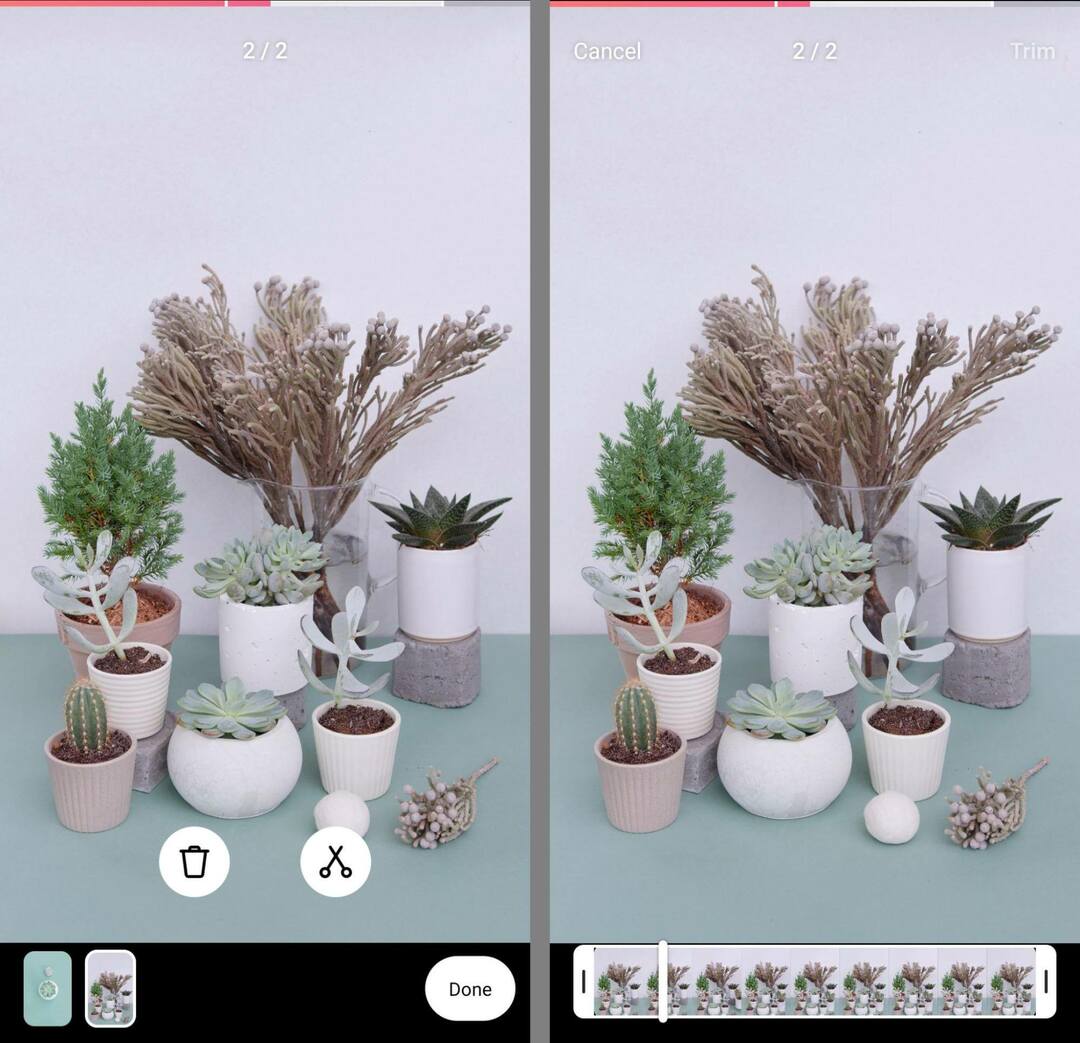
Επιλέξτε Μουσική, Φωνητικά εφέ ή Φωνητικά εφέ
Για να αλλάξετε τις ρυθμίσεις ήχου για τους τροχούς σας, πατήστε το κουμπί Προεπισκόπηση. Στη συνέχεια, πατήστε το εικονίδιο του μικροφώνου για να προσθέσετε μια φωνή, η οποία σας επιτρέπει να αφηγηθείτε ή να προσθέσετε περισσότερες πληροφορίες σε έναν κύλινδρο.
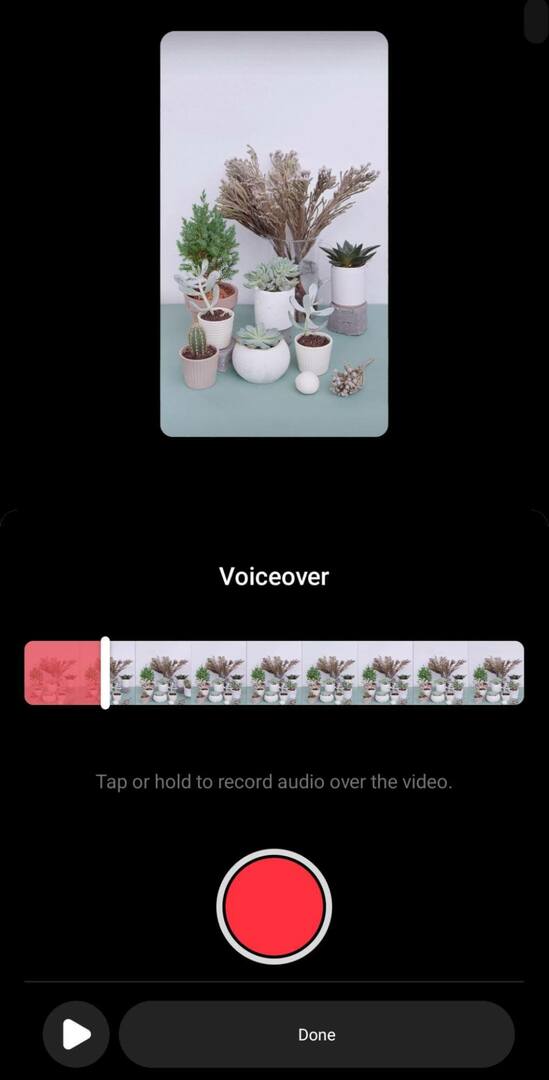
Για να προσθέσετε μουσική σε τροχούς, πατήστε το εικονίδιο της μουσικής νότας για να προβάλετε τη μουσική βιβλιοθήκη του Instagram. Εδώ, μπορείτε να προσαρμόσετε την ένταση του αρχικού ήχου που εγγράψατε ή ανεβάσατε και να προσθέσετε μουσική ή ήχους. Μπορείτε επίσης να προσθέσετε φωνητικά εφέ στον δικό σας αρχικό ήχο και φωνή.
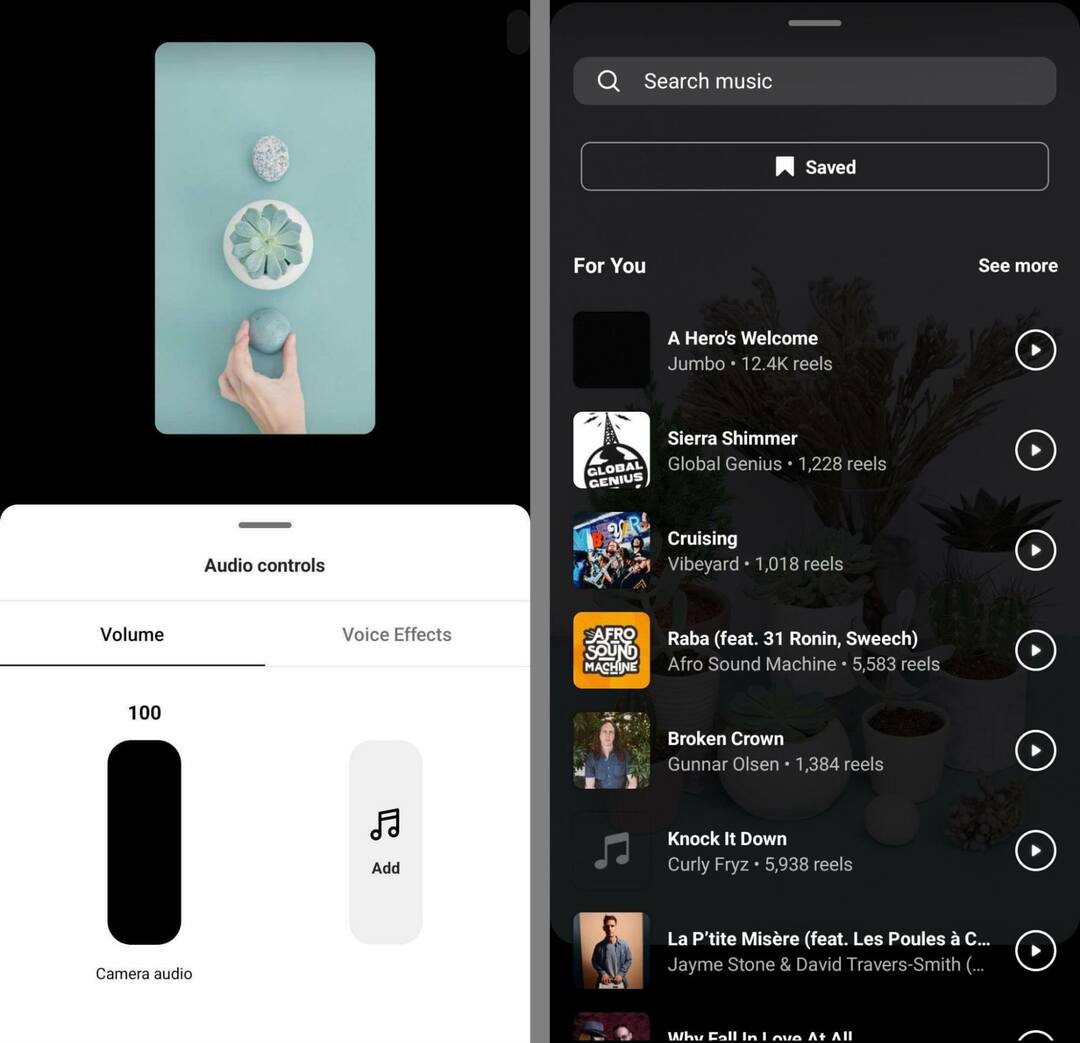
Επιλέξτε αυτοκόλλητα
Ο δίσκος αυτοκόλλητων Reels δεν είναι τόσο στιβαρός όσο οι διαθέσιμες επιλογές για τις Ιστορίες, αλλά εξακολουθεί να έχει μερικές χρήσιμες προσθήκες, όπως υπότιτλους. Πατήστε το αυτοκόλλητο υπότιτλων για να μεταγράψετε αυτόματα τον ήχο σας και να βοηθήσετε τους θεατές να παρακολουθήσουν τον κύλινδρο σας χωρίς ήχο.
Ξεκινήστε τα κοινωνικά έργα πιο γρήγορα και πιο εύκολα
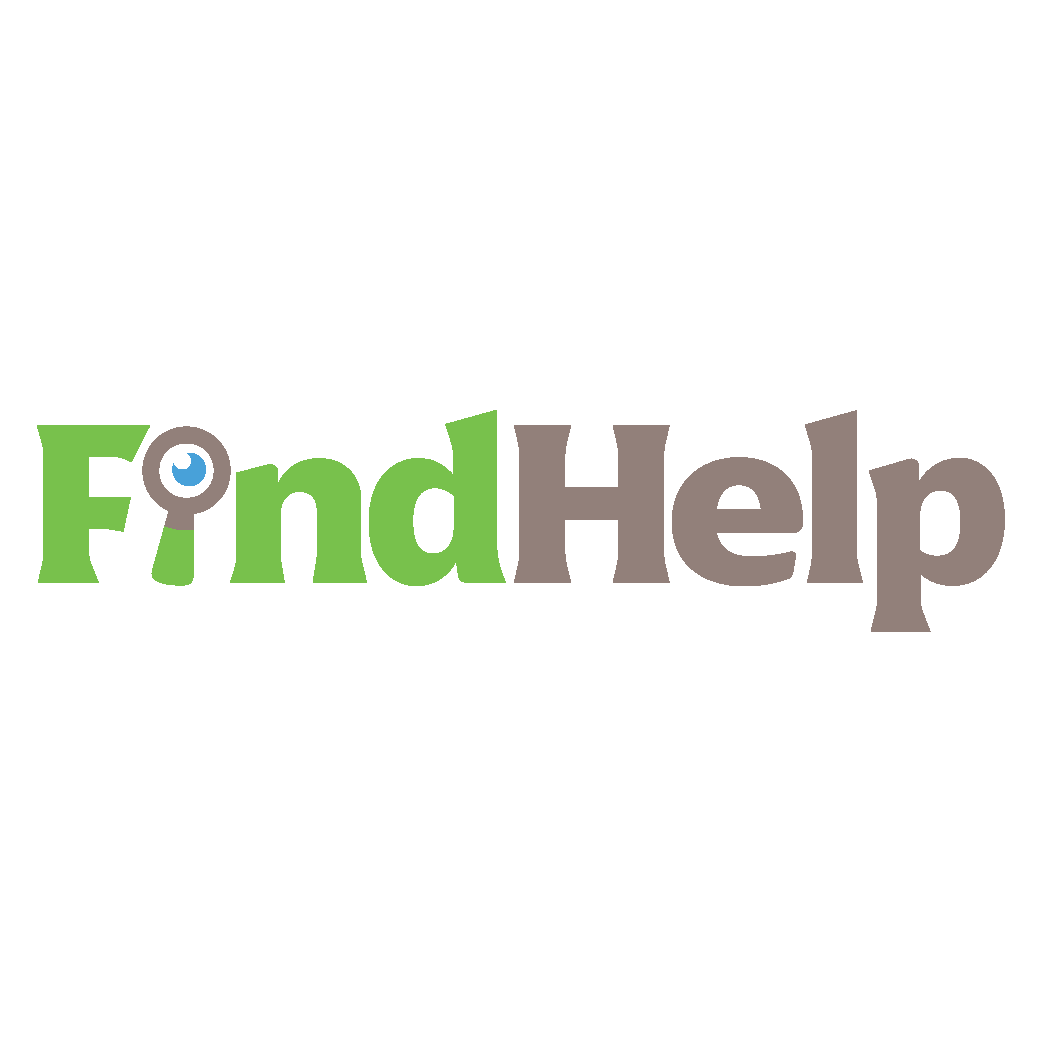
Αναζητάτε έναν δημιουργό περιεχομένου, έναν διαχειριστή καμπάνιας ή έναν υπεύθυνο στρατηγικής για τα κοινωνικά κανάλια σας ή ένα ειδικό έργο;
Βρείτε τον κατάλληλο ειδικό ακόμα και για το πιο περίπλοκο έργο ή καμπάνια με λίγα μόνο κλικ με τη νέα μας αγορά FindHelp. Θα έχετε περισσότερο χρόνο για να εστιάσετε σε άλλους τομείς της επιχείρησής σας χωρίς να θυσιάσετε την κοινωνική σας παρουσία. Περιηγηθείτε σήμερα σε υψηλά καταρτισμένους ειδικούς του Facebook και του Instagram.
ΒΡΕΙΤΕ ΒΟΗΘΕΙΑ ΣΗΜΕΡΑ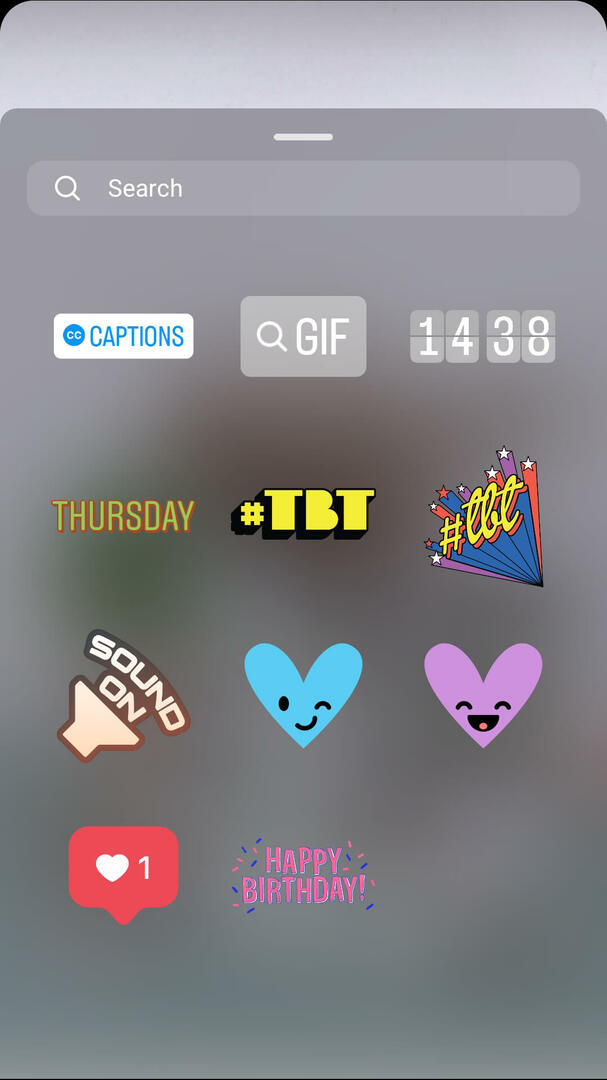
Αφού η εφαρμογή Instagram μεταγράψει τον ήχο σας, μπορείτε να πατήσετε για να διορθώσετε τυχόν λάθη και να αλλάξετε το χρώμα του κειμένου και το στυλ κινούμενων εικόνων. Στη συνέχεια, μπορείτε να πατήσετε για να μετακινήσετε τους υπότιτλους στην οθόνη.
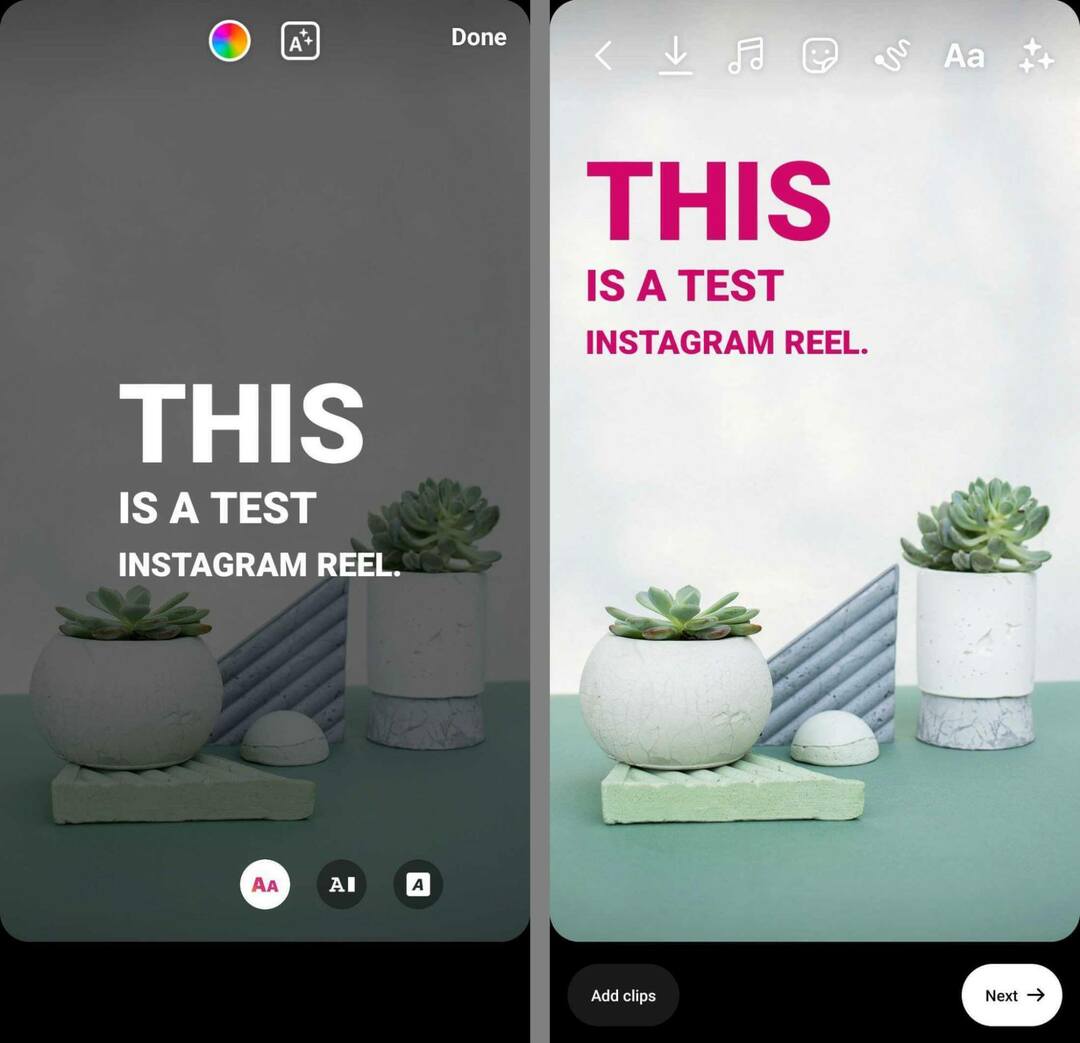
Προσθήκη επικαλύψεων κειμένου
Οι λεζάντες είναι μόνο μία επιλογή για την προσθήκη κειμένου σε τροχούς. Μπορείτε επίσης να προσθέσετε επικαλύψεις πατώντας το εικονίδιο Aa. Εισαγάγετε το κείμενο, επιλέξτε ένα χρώμα και πατήστε τα εικονίδια κινούμενων εικόνων για να προσθέσετε κίνηση.
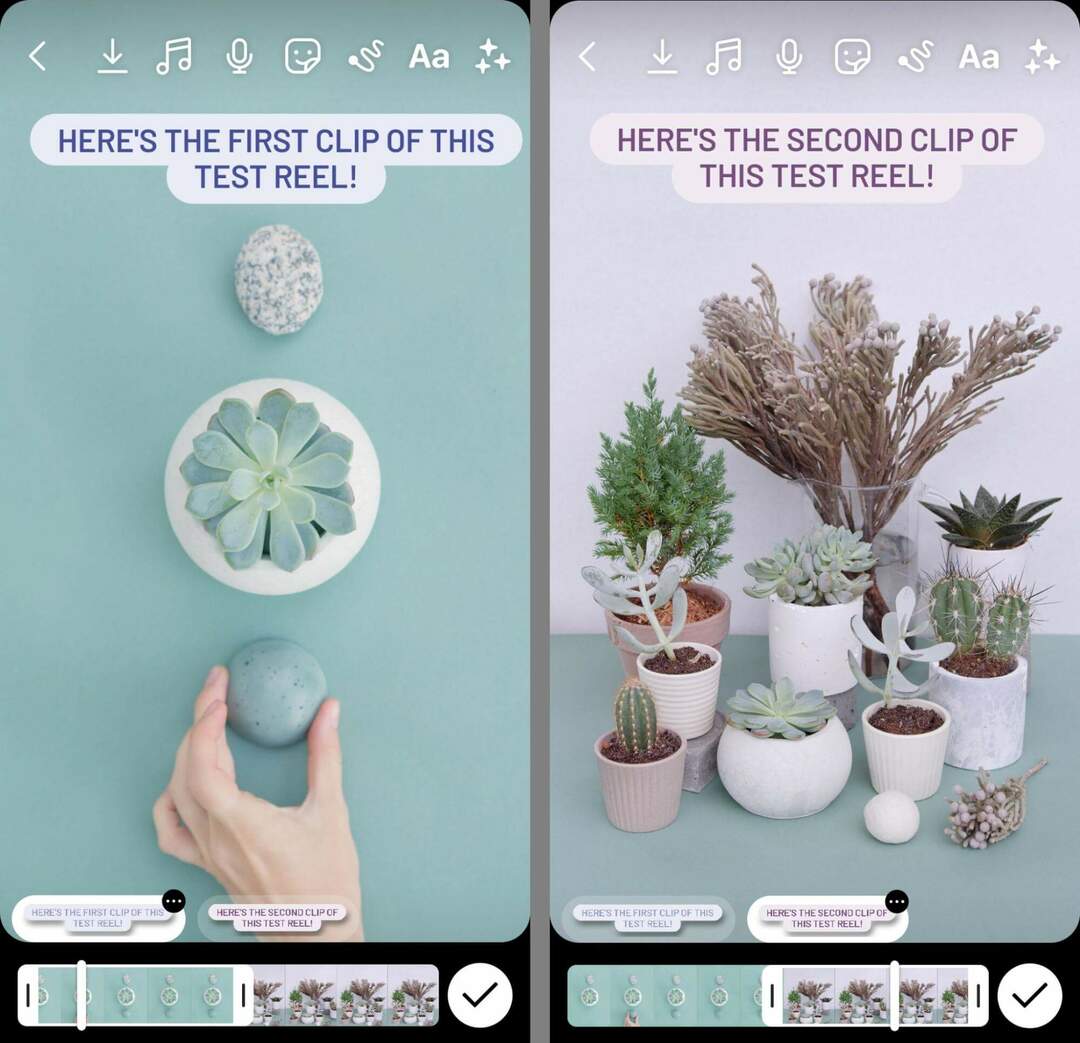
Πατήστε Τέλος όταν τελειώσετε και, στη συνέχεια, τοποθετήστε την επικάλυψη στην οθόνη. Για να προσθέσετε περισσότερα μπλοκ κειμένου, πατήστε ξανά το εικονίδιο Aa και επαναλάβετε τη ροή εργασίας. Στη συνέχεια, χρησιμοποιήστε τη γραμμή χρόνου στο κάτω μέρος της οθόνης για να ορίσετε πότε και για πόσο χρόνο θα εμφανίζεται κάθε μπλοκ κειμένου.
Συμπεριλάβετε Ειδικά Εφέ
Το Reels σάς δίνει την επιλογή να προσθέτετε ειδικά εφέ καθώς ηχογραφείτε κλιπ. Αλλά μπορείτε επίσης να προσθέσετε ειδικά εφέ κατά τη διαδικασία επεξεργασίας. Πατήστε το εικονίδιο sparkle για περιήγηση και προσθήκη των διαθέσιμων εφέ.

Φιλτράρετε το βίντεό σας
Εναλλακτικά, μπορείτε να προσθέσετε απλά φίλτρα στο καρούλι σας. Από την κύρια διεπαφή επεξεργασίας, σύρετε προς τα αριστερά ή προς τα δεξιά για να δείτε τα διαθέσιμα φίλτρα.

Σχεδιάστε στον κύλινδρο σας
Εάν θέλετε να βελτιώσετε πτυχές του ρολού σας ή να επιστήσετε την προσοχή σε ένα συγκεκριμένο στοιχείο, πατήστε το εικονίδιο γραμμής για να αποκτήσετε πρόσβαση στα εργαλεία σχεδίασης. Μπορείτε να επιλέξετε από προκαθορισμένα σχήματα, όπως βέλη ή να προσθέσετε στοιχεία ελεύθερης μορφής στο βίντεό σας.
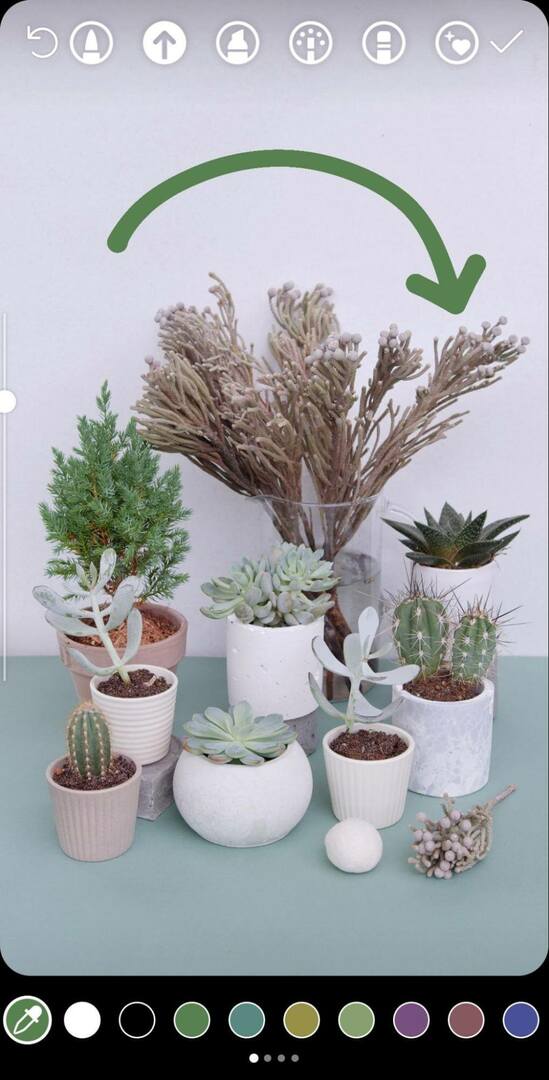
#5: Πώς να βελτιώσετε τα καρούλια του Instagram με 3 οικονομικά προσιτά δημιουργικά εργαλεία τρίτων
Εάν εκμεταλλευτείτε πλήρως τα πολλά ενσωματωμένα εργαλεία επεξεργασίας παραπάνω, ενδέχεται να μην χρειαστείτε ποτέ ένα εργαλείο τρίτου κατασκευαστή για τη δημιουργία τροχών. Αλλά αν θέλετε να προσθέσετε πιο σύνθετες επεξεργασίες ή να αποκτήσετε πρόσβαση σε πιο αποκλειστικά εργαλεία, δοκιμάστε μία από τις παρακάτω εφαρμογές τρίτων.
Adobe Premiere Rush
Το Meta δεν διαθέτει επί του παρόντος εφαρμογές για επιτραπέζιους υπολογιστές για δημιουργία ή επεξεργασία τροχών. Αλλά το Adobe Premiere Rush είναι ένα καλό μέρος για να ξεκινήσετε, εάν προτιμάτε να επεξεργάζεστε με μια εφαρμογή επιτραπέζιου υπολογιστή και έχετε πρόσβαση στο Adobe Creative Cloud.
Ξεκινήστε ανεβάζοντας τα κλιπ σας στην εφαρμογή. Εάν ένα ή περισσότερα από τα κλιπ σας δεν ταιριάζουν με τον τυπικό λόγο διαστάσεων πλήρους οθόνης 9:16, μπορείτε να χρησιμοποιήσετε τα ενσωματωμένα εργαλεία περικοπής και κλιμάκωσης για να προσαρμόσετε την οθόνη. Για παράδειγμα, μπορείτε να περιστρέψετε κατακόρυφα βίντεο ή να κλιμακώσετε μικρότερες αναλογίες διαστάσεων ώστε να ταιριάζουν στην οθόνη πλήρους οθόνης.
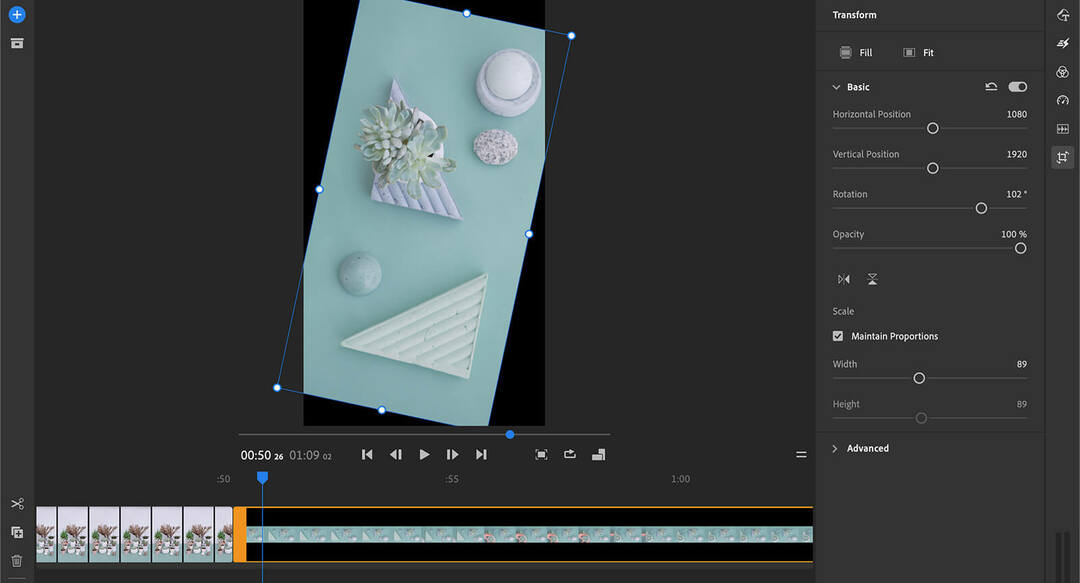
Στη συνέχεια κάντε κλικ στο Υπάρχοντα εικονίδιο για να δημιουργήσετε μια μετάβαση μεταξύ των κλιπ. Μπορείτε να ορίσετε το μήκος των μεταβάσεων μεταξύ κάθε κλιπ και ακόμη και να επιλέξετε μεταβάσεις για να ξεκινήσετε και να ολοκληρώσετε τον κύλινδρο. Μπορείτε επίσης να προσθέσετε γραφικά μετάβασης για να δημιουργήσετε μεγαλύτερο διαχωρισμό μεταξύ των κλιπ.
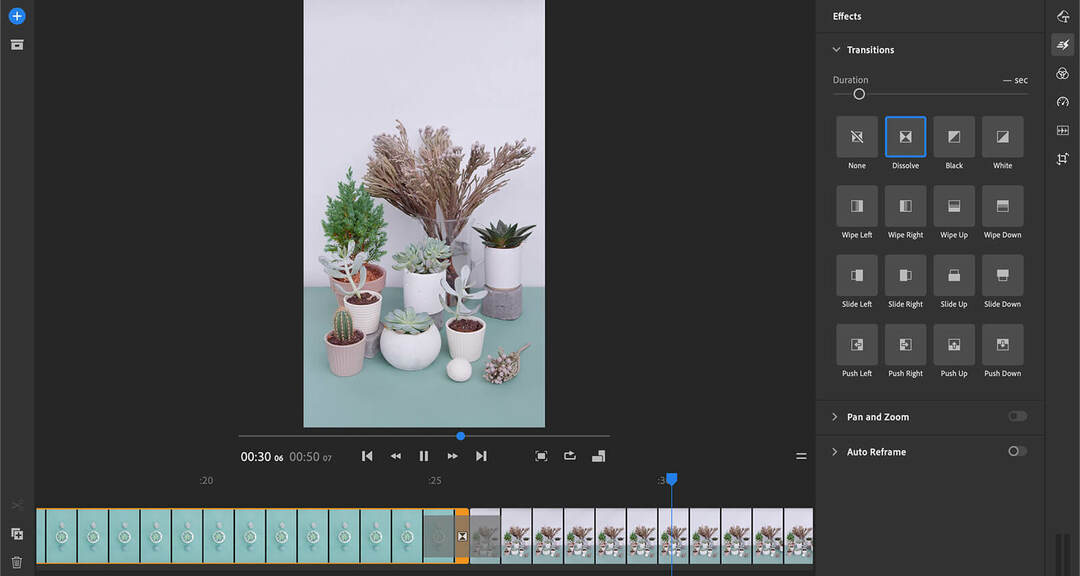
Για να προσαρμόσετε τους τόνους και τον κορεσμό των κλιπ σας, περιηγηθείτε στο μενού φίλτρων. Μπορείτε να επιλέξετε διαφορετικά φίλτρα για κάθε κλιπ για να βελτιστοποιήσετε τον κύλινδρο σας και να τον βοηθήσετε να ξεχωρίσει στη ροή. Όταν τελειώσετε, εξάγετε το βίντεο, κατεβάστε το σε κινητή συσκευή και ανεβάστε το στο Instagram.
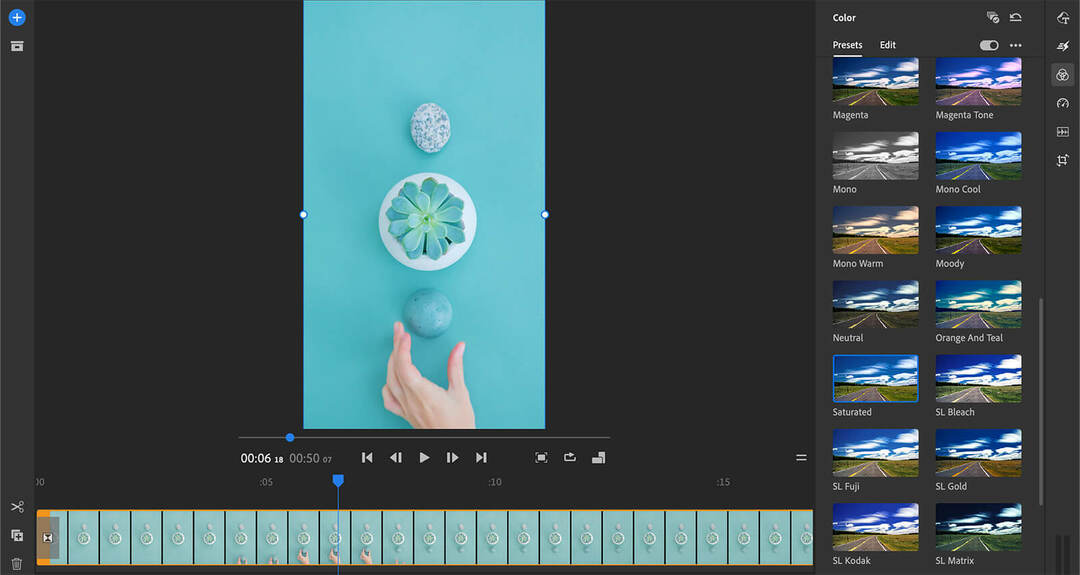
Canva
Εάν αναζητάτε πιο δημιουργική κατεύθυνση από μια εφαρμογή επεξεργασίας, το Canva είναι μια καλή επιλογή. Αυτή η εφαρμογή για επιτραπέζιους υπολογιστές και για κινητά έχει τόνους προτύπων για κυλίνδρους, πολλά από τα οποία μπορείτε να χρησιμοποιήσετε για να μεταφράσετε το storyboard σας σε μορφή βίντεο σύντομης μορφής.
Επιλέξτε ένα πρότυπο που ταιριάζει στο storyboard ή στο στυλ σας και αντικαταστήστε τα κλιπ με τα δικά σας. Στη συνέχεια, επεξεργαστείτε το κείμενο και τα γραφικά ώστε να ταιριάζουν στο μήνυμα που θέλετε να μοιραστείτε. Μπορείτε επίσης να προσθέσετε επιπλέον κλιπ, να προσαρμόσετε το χρονισμό ή να επιλέξετε κομμάτια ήχου.
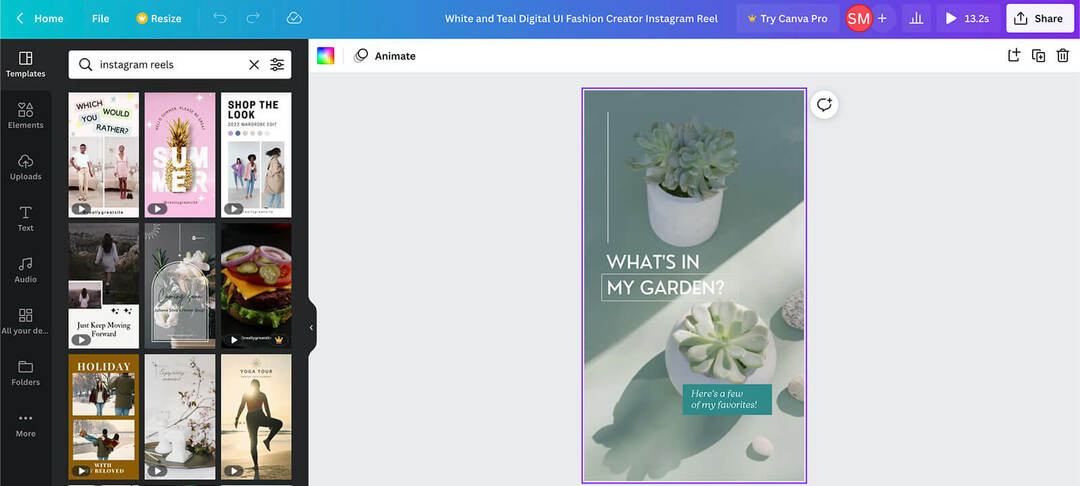
Εάν δεν βρείτε ένα πρότυπο που να ταιριάζει στις ανάγκες σας, μπορείτε πάντα να δημιουργήσετε ένα κενό καρούλι στο Canva. Ανεβάστε τα κλιπ σας και, στη συνέχεια, κάντε κλικ για να αλλάξετε τις μεταβάσεις μεταξύ κάθε κλιπ. Μπορείτε επίσης να προσαρμόσετε το χρονισμό κάθε μετάβασης ώστε να διαρκεί έως και 2,5 δευτερόλεπτα.
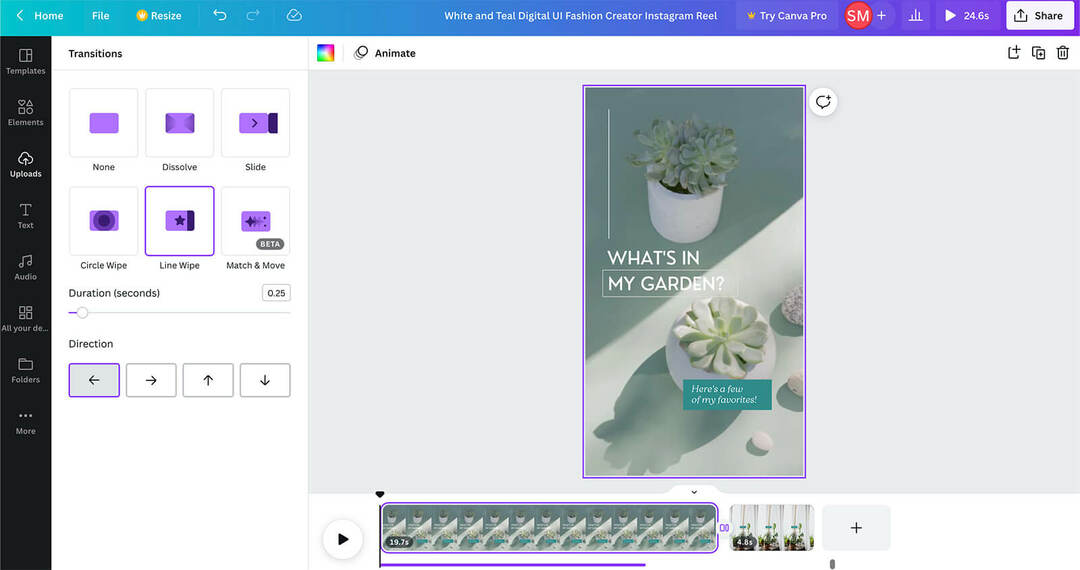
Εάν έχετε επιλέξει να ανεβάσετε φωτογραφίες στον κύλινδρο σας, το Canva διευκολύνει την κίνηση οποιωνδήποτε στατικών εικόνων. Κάντε κλικ στο κουμπί Κίνηση στο επάνω μενού και επιλέξτε ένα εφέ κίνησης. Μπορείτε επίσης να επιλέξετε να συντομεύσετε ή να επιμηκύνετε το κινούμενο σχέδιο ώστε να ταιριάζει στον κύλινδρο σας.
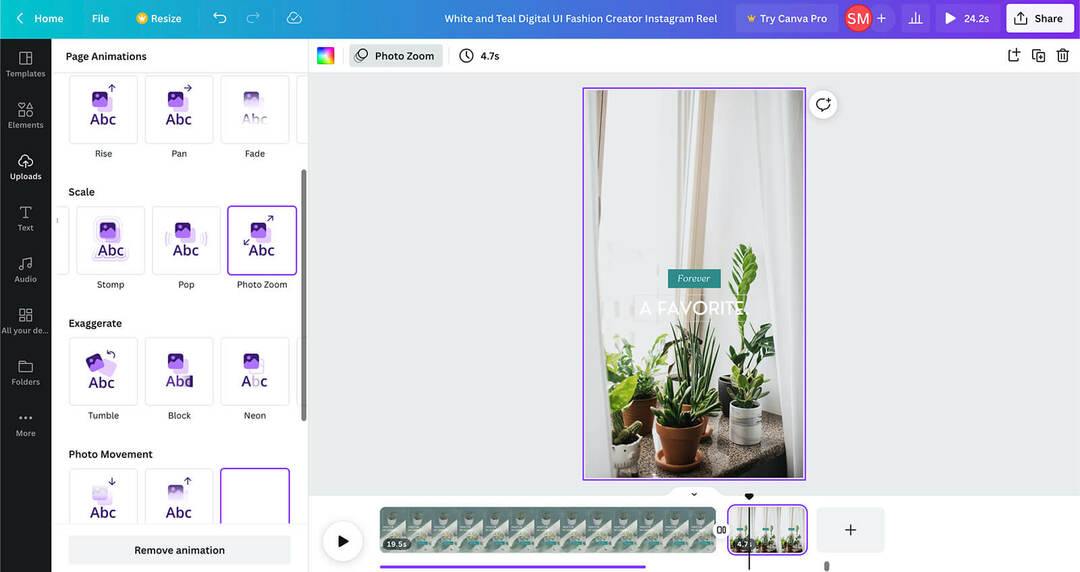
Στη συνέχεια, ανοίξτε την καρτέλα Ήχος για να επιλέξετε μουσική για τον κύλινδρο σας. Μπορείτε να προσθέσετε ξεχωριστά κομμάτια ήχου σε κάθε κλιπ ή να διατηρήσετε τη μουσική συνεπή σε όλη τη διάρκεια. Μπορείτε επίσης να προσθέσετε εφέ fade-in και fade-out για πιο ομαλές μεταβάσεις ήχου.
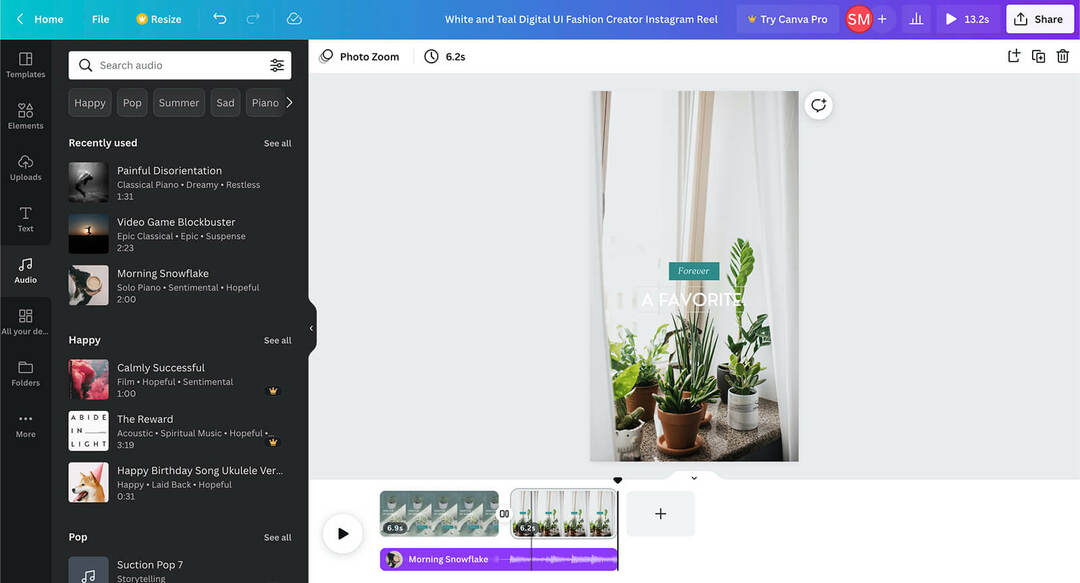
Όταν ολοκληρώσετε την επεξεργασία του καρουλιού σας, μπορείτε να τον εξαγάγετε απευθείας από την εφαρμογή Canva για κινητά. Στη συνέχεια, μπορείτε να το δημοσιεύσετε απρόσκοπτα στο Instagram.
InShot
Όταν θέλετε περισσότερες δημιουργικές επιλογές σε μια εφαρμογή για κινητά, το InShot είναι μια καλή επιλογή. Αφού ανεβάσετε ένα κλιπ, μπορείτε να διαμορφώσετε τα πάντα, από κείμενο και φίλτρα μέχρι μουσική και φωνητικά εφέ.
Με τα εφέ κειμένου του InShot, μπορείτε να επιλέξετε από μια μεγάλη γκάμα γραμματοσειρών και χρωμάτων και να επιλέξετε ανάμεσα σε πάνω από δώδεκα εφέ κινούμενων εικόνων. Αυτά τα εφέ βοηθούν να προσθέσετε περισσότερη κίνηση στους κυλίνδρους σας, ειδικά εάν σκοπεύετε να ευθυγραμμίσετε τις κινήσεις στην οθόνη με επικαλύψεις κειμένου.
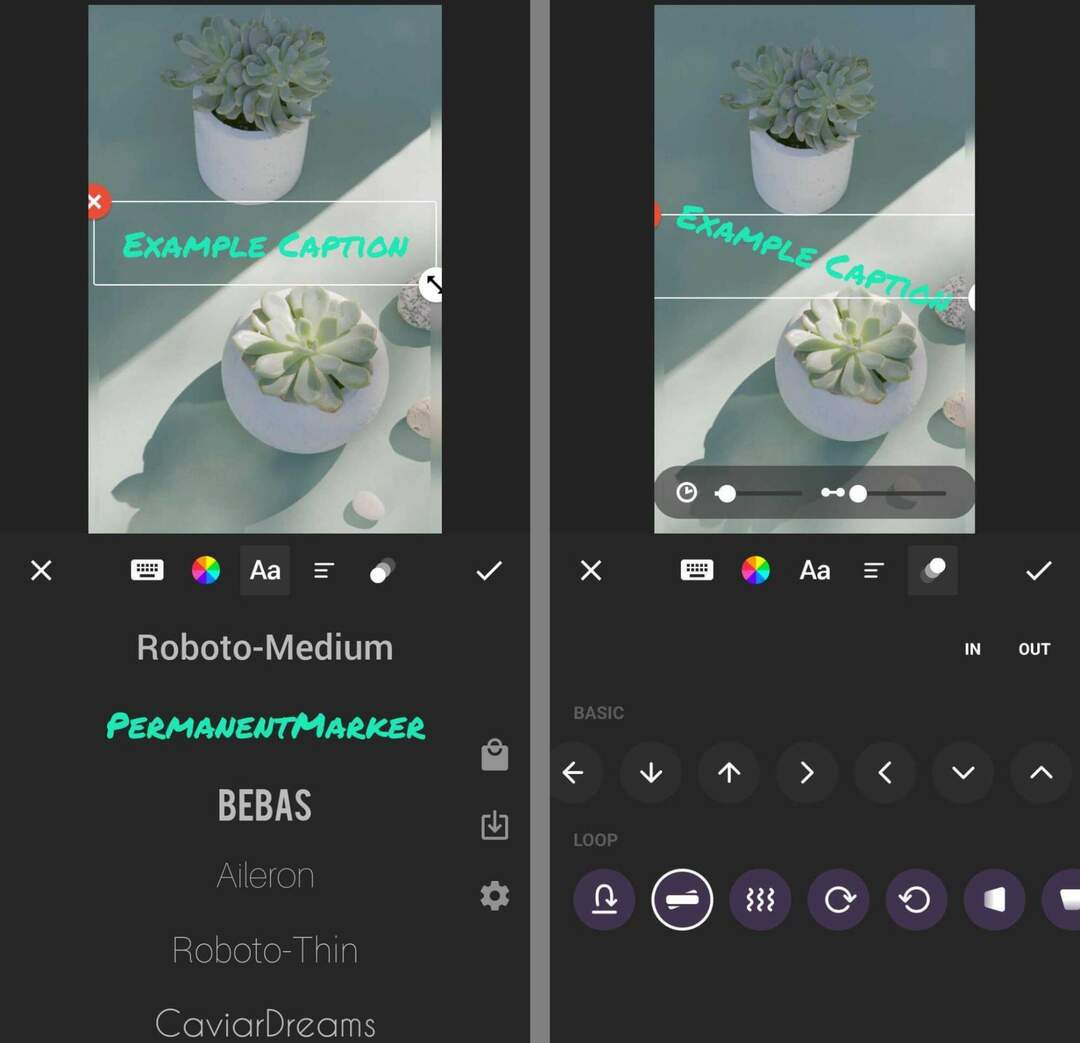
Για να προσθέσετε περισσότερο οπτικό ενδιαφέρον στον κύλινδρο σας, μπορείτε επίσης να επιλέξετε από τα φίλτρα του InShot. Τα περισσότερα περιλαμβάνουν κινούμενα σχέδια, τα οποία μπορούν να κάνουν το βίντεό σας να φαίνεται ακόμα πιο δυναμικό. Δεδομένου ότι η εφαρμογή σάς επιτρέπει να προσθέσετε πολλά φίλτρα - το καθένα σε μια συγκεκριμένη χρονική σήμανση - σας δίνει πολλές επιλογές για να κάνετε τον κύλινδρο σας να ξεχωρίζει.
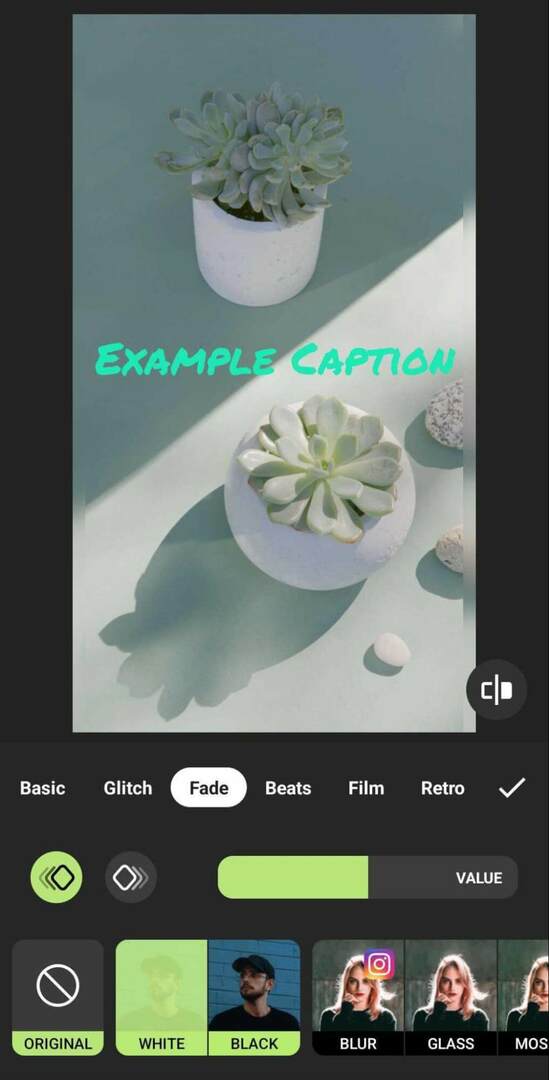
Για να προσθέσετε ήχο στον κύλινδρο σας, επιλέξτε ένα κομμάτι από τη βιβλιοθήκη της εφαρμογής. Μπορείτε επίσης να επιλέξετε από τη βιβλιοθήκη ηχητικών εφέ της εφαρμογής να προσθέσετε μεμονωμένους θορύβους σε βασικά μέρη του βίντεό σας.
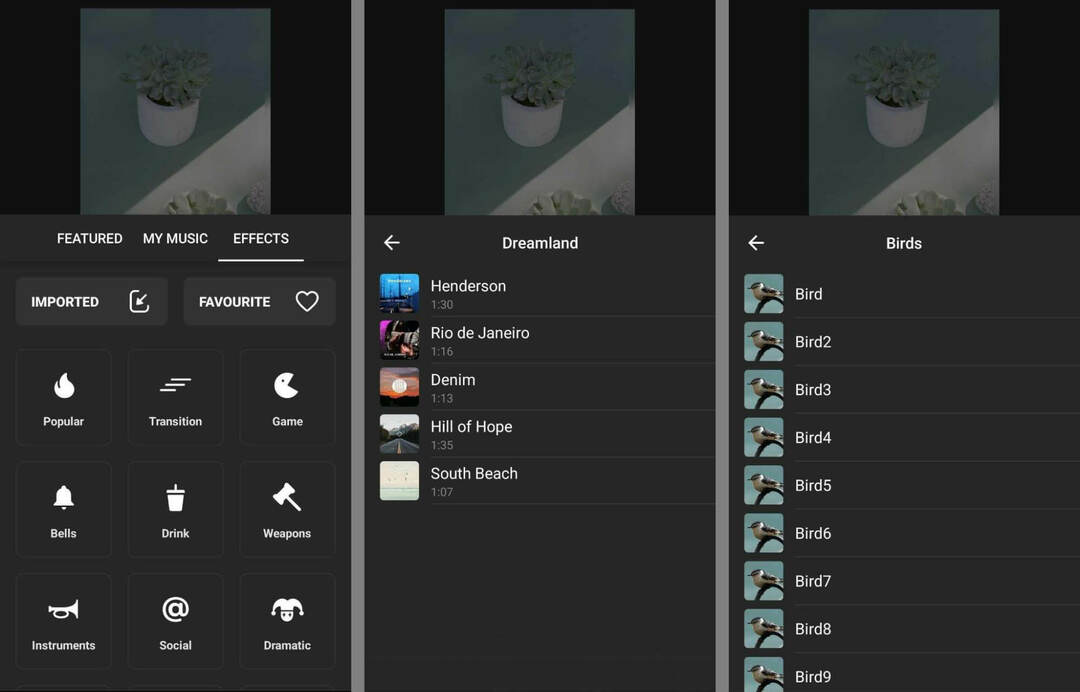
Μόλις ολοκληρώσετε την επεξεργασία, μπορείτε να αποθηκεύσετε το βίντεο στη συσκευή σας για να το δημοσιεύσετε αργότερα. Μπορείτε επίσης να κάνετε κοινή χρήση στο Instagram απευθείας από το InShot, κάνοντας τη δημοσίευση του τροχού σας όσο το δυνατόν πιο απρόσκοπτη. Το μόνο μειονέκτημα; Η δωρεάν έκδοση του InShot προσθέτει ένα υδατογράφημα στα βίντεο, επομένως αν σκοπεύετε να χρησιμοποιήσετε την εφαρμογή εκτενώς, ίσως αξίζει να την αναβαθμίσετε στην έκδοση premium.
συμπέρασμα
Καθώς αρχίζετε να δημοσιεύετε τακτικά τροχούς, χρησιμοποιήστε τις πληροφορίες του Instagram για να παρακολουθείτε στενά τα αναλυτικά στοιχεία. Προσδιορίστε τα είδη των θεμάτων, των στυλ και των εφέ που οδηγούν τις περισσότερες προβολές και αφοσίωση, ώστε να μπορείτε να συνεχίσετε να παράγετε τροχούς που έχουν τα αποτελέσματα που θέλετε.
Λάβετε περισσότερες συμβουλές σχετικά με το περιεχόμενο του Instagram Reels:
- Μάθετε τι είναι το Instagram Reels, κατανοήστε πώς να δημιουργήσετε έναν κύλινδρο στο Instagram και ανακαλύψτε πώς να χρησιμοποιείτε το Instagram Reels για επαγγελματικούς λόγους..
- Ανακαλύψτε έναν οδηγό βήμα προς βήμα για τη δημιουργία των δικών σας τροχών από την αρχή, συμπεριλαμβανομένου του τρόπου ερμηνείας των τάσεων.
- Βρίσκει μια στρατηγική για πώληση με το Instagram Reels και το Stoieμικρό.
Είστε περίεργοι για τα NFT, DAO και Web3;
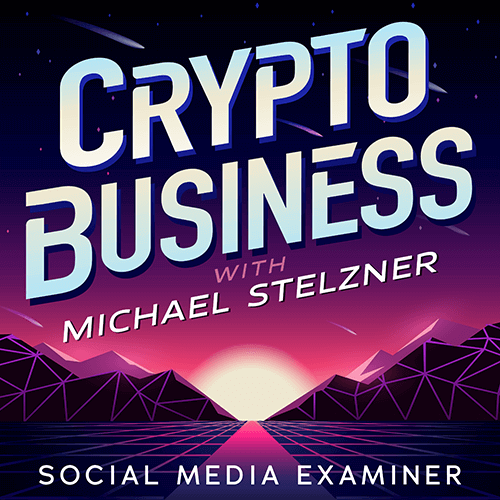
Ακολουθήστε το podcast Crypto Business για να μάθετε πώς τα NFT, τα social token, τα DAO (και πολλά άλλα) θα επηρεάσουν την επιχείρησή σας στο εγγύς μέλλον.
Κάθε Παρασκευή, ο οικοδεσπότης Michael Stelzner παίρνει συνεντεύξεις από κορυφαίους ειδικούς του κλάδου σχετικά με το τι λειτουργεί αυτή τη στιγμή στο Web3 και τι να περιμένετε στο μέλλον, ώστε να μπορείτε να προετοιμάσετε την επιχείρησή σας για τη στροφή, ακόμα κι αν είστε συνολικά αρχάριος.
ΑΚΟΛΟΥΘΗΣΤΕ ΤΗΝ ΕΚΠΟΜΠΗ